深度win10- 绿色安全免费的win10系统下载站
自助下单地址(拼多多砍价,ks/qq/dy赞等业务):点我进入
电脑任务栏是非常便捷的操作界面,在使用的过程中出现卡死是比较麻烦的,连开始菜单都无法使用了,那么电脑任务栏卡死是什么原因?遇到电脑下方的任务栏没反应怎么办?下面小编就来给大家具体分析一下原因以及解决方法,有需要的朋友可以来学习一下。

电脑任务栏卡死是什么原因
1、电脑中病毒:
当电脑中了病毒之后,可能会导致你的电脑任务栏卡死、假死等情况,可以通过电脑安全管家软件扫描病毒,再查看是否还会经常卡死;
2、程序过多:
如果电脑的内存CPU占用过多,很多不需要的应用程序没有关闭,就会导致电脑出现经常性的卡顿、任务栏卡死情况,可以关闭不需要的程序,清理电脑垃圾、管理开机启动项。
3、其他问题:
还有一些我们不知道的原因而导致任务栏卡死,可以通过电脑重启、升级电脑配置、运行新任务等方式来解决电脑任务栏卡死、假死情况。
电脑下方的任务栏没反应怎么办
方法一:重启电脑
1、最简单的就是先重启电脑。按下【ctrl+shfit+esc】打开任务管理器,点击【文件】-【运行新任务】,勾选【以系统管理权限创建此任务】系统桌面无法响应,在框中输入:cmd 点击确定。

2、在CMD里输入shutdown -r -t 5(5秒后重启计算机),回车。重启电脑后,自己就好了。

方法二:重启资源管理器
按键盘组合键“Ctrl+Alt+Del”打开“任务管理器”,切换到“进程”选项卡,选中“Windows资源管理器”项,点击“重新启动”按钮。待”Windows资源管理器“重启完成后,再尝试右击任务栏。

方法三:修复系统
1、同时按住win+X打开隐藏菜单,点击“Windows Powershell(管理员)” 。

2、随后,输入并执行以下代码【Get-AppXPackage -AllUsers | Foreach {Add-AppxPackage -DisableDevelopmentMode -Register “$($_.InstallLocation)\AppXManifest.xml”}】。

3、耐心等待“系统部署进程”操作的完成,整个过程大概需要2至10分钟左右的时间,完毕之后,再重新查看任务栏是否能使用。
方法四:双击禁用的网络
1、首先进入“ 此电脑 ”,在地址栏中输入“ 控制面板 ”并回车进入。

2、打开控制面板后,点击图示“ 查看网络状态和任务 ”

3、然后点击图示位置的连接打开。

4、接着点击下方的“ 禁用 ”按钮来禁用网络。

5、再右键底部任务栏,选择“ 资讯和兴趣 ”,点击“ 关闭 ”

6、关闭后,回到之前的网络界面,点击左上角“ 更改适配器设置 ”

7、最后双击被你禁用的网络,启用它就可以解决任务栏卡死问题了。

方法五:系统重装
但凡是和电脑系统相关的问题,终极方法就是重装系统,下面有详细的系统重装教程,大家可以来看一看,。
1.点击胖爪装机大师主页链接():胖爪装机大师。部分浏览器进入该页面会报错,直接继续访问。进入主页点击软件下载(如图一),注意不要将胖爪装机大师安装到系统盘中(如图二),一般是指除了C盘以外的盘符;

图一

图二
2.软件下载完成后,根据自己所下载的位置,双击该软件,点击运行,软件就会自动完成安装(如图三)。安装完成后,胖爪装机大师会弹出相应的界面(如图四);


图三

图四
3.安装完成之后,点击程序中的“立即重装”,如图五;

图五
4.这时软件会自动检测系统的硬件,直接继续点击“下一步”,如图六;

图六
5.在该界面,用户可以选择自己需要重装的系统,找到windows10系统相应的栏目以后。选中需要安装的系统后,点击“下一步”,如图七;

图七
6.今夜该界面后,这里朋友们可以选择一些装机必备软件,比如:360浏览器系统桌面无法响应,wps办公。方便电脑系统安装完成后使用。选择完成后,点击“下一步”,如图八;

图八
7.如果用户在c盘当中有需要备份的文件,可以勾选上“我的文章”、“桌面”或者是“收藏夹”进行备份,接着点击“开始安装”,如图九;

图九
8.完成上述步骤后,胖爪装机大师就会开始自动下载装机需要的系统文件,如图十。接下来的所有步骤都是自动完成的,用户不需要进行任何操作。等到下载结束以后,软件会自动进入配置环节(图十一)。系统会自动进行重启,进入pe界面进行安装(图十二)。文件解压完成后,系统会自动进入安装程序。(图十三)等到相关windows10界面出现。系统就完成安装了(图十四)。

图十

图十一

图十二

图十三

图十四
9.进入系统桌面后,点击桌面的系统安装后必看(图十五)方便用户使用自己重装的电脑系统。

图十五
以上就是小编为大家带来的电脑任务栏卡死是什么原因以及电脑下方的任务栏没反应怎么办的全部内容,希望可以帮到大家。
更多精彩:电视家3.0www.xiame.com2022-03-03 /
系统之家WINDOWS 10 X64完美专业版 2022.03
2022-03-03 /
2022-02-28 /
2022-02-28 /
2022-02-23 /
2022-02-23 /
2022-02-23 /
2022-02-23 /
2022-02-17 /
 快手刷粉免费网站-卡盟文睿卡盟,王者荣耀如何去刷人气值2023-04-02
快手刷粉免费网站-卡盟文睿卡盟,王者荣耀如何去刷人气值2023-04-02
 刷永久超级会员卡盟-苏通点卡卡盟,0.1元1000赞全网最低价2023-04-02
刷永久超级会员卡盟-苏通点卡卡盟,0.1元1000赞全网最低价2023-04-02
 王者荣耀人气值刷(王者荣耀人气值刷取网站)2023-04-02
王者荣耀人气值刷(王者荣耀人气值刷取网站)2023-04-02
 0.2一万名片赞,qq业务平台,在线一键刷快手双击502023-04-02
0.2一万名片赞,qq业务平台,在线一键刷快手双击502023-04-02
 qq名片赞在线刷平台-名片赞免费刷20222023-04-02
qq名片赞在线刷平台-名片赞免费刷20222023-04-02
 qq业务卡盟-业务卡盟卡盟自助下单平台业务2023-04-02
qq业务卡盟-业务卡盟卡盟自助下单平台业务2023-04-02
 二线数字音频传输方案 吃鸡科技卡盟-绝地求生吃鸡卡盟2023-04-02
二线数字音频传输方案 吃鸡科技卡盟-绝地求生吃鸡卡盟2023-04-02
 王者荣耀刷人气和点赞-免费自助下单平台网站-快手刷双击24小时2023-04-02
王者荣耀刷人气和点赞-免费自助下单平台网站-快手刷双击24小时2023-04-02
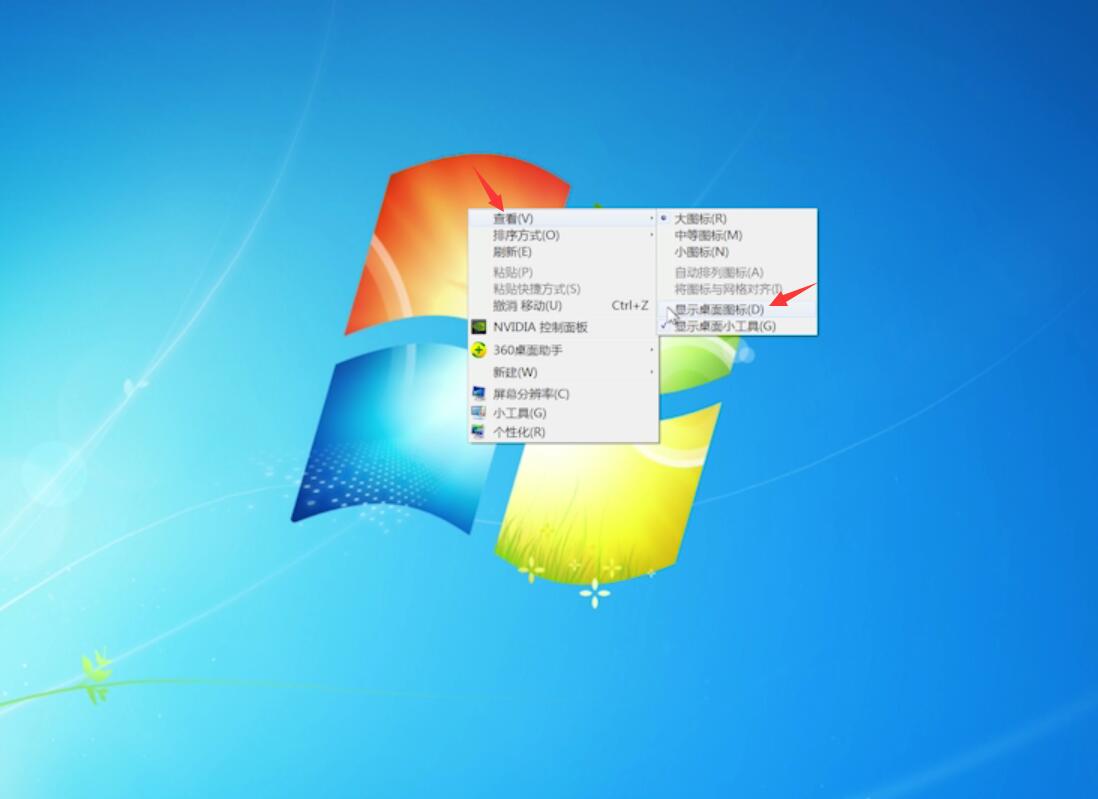 球球大作战业务-球球大作战业务网低价2023-04-02
球球大作战业务-球球大作战业务网低价2023-04-02
 外媒曝光:三星 Galaxy S21 系列将有绿色版本2021-01-19
外媒曝光:三星 Galaxy S21 系列将有绿色版本2021-01-19
 三星制定保守的 Galaxy S21 5G 出货量目标:2600 万部,跟 S20 系列相同2021-01-26
三星制定保守的 Galaxy S21 5G 出货量目标:2600 万部,跟 S20 系列相同2021-01-26
 荣获科学技术奖,腾讯携手合作伙伴助力移动互联网数字娱乐产业创新2021-01-21
荣获科学技术奖,腾讯携手合作伙伴助力移动互联网数字娱乐产业创新2021-01-21
 Intel暗示首款桌面独显DG2今年发布:高性能没跑了2021-01-19
Intel暗示首款桌面独显DG2今年发布:高性能没跑了2021-01-19
 基于安卓 11:国行三星 Galaxy Note 20 系列推送 One UI 32021-01-28
基于安卓 11:国行三星 Galaxy Note 20 系列推送 One UI 32021-01-28
 荣耀 V40 通过 3C 认证,支持 66W 快充2020-12-19
荣耀 V40 通过 3C 认证,支持 66W 快充2020-12-19
 OPPO Find X3 Pro 官方宣传图、相机参数曝光:搭载 25 倍变焦微距镜头2021-02-03
OPPO Find X3 Pro 官方宣传图、相机参数曝光:搭载 25 倍变焦微距镜头2021-02-03
 不止 V40,荣耀商城测试网页源代码曝光:5 款新品有望集中发布2021-01-08
不止 V40,荣耀商城测试网页源代码曝光:5 款新品有望集中发布2021-01-08
 京东推出京造 NVMe 固态硬盘:1TB 预约价 699 元起2021-01-29
京东推出京造 NVMe 固态硬盘:1TB 预约价 699 元起2021-01-29
 彭博社记者 Mark Gurman:苹果 2021 款 iPad Pro A14X 处理器性能比肩 M12021-03-01
彭博社记者 Mark Gurman:苹果 2021 款 iPad Pro A14X 处理器性能比肩 M12021-03-01